Como transferir contatos do Gmail com o iPhone
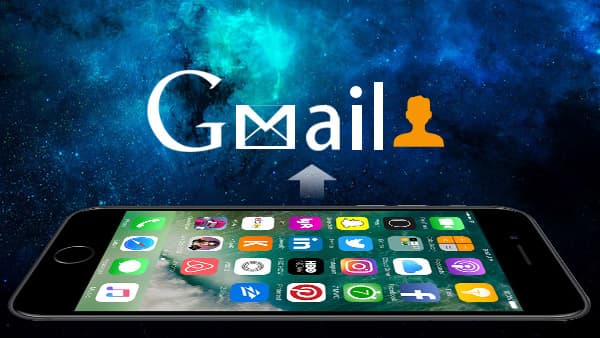
Se você acabou de mudar para o iPhone a partir do Android, não é possível adicionar contatos do Google ao iPhone com a mesma facilidade que o Android. Para sincronizar os contatos do Gmail com o iPhone, você precisa usar o CardDAV introduzido pelo Google. Quando você precisa de uma maneira fácil de transferir contatos entre o Gmail e o iPhone, o Tipard iPhone Transfer Ultimate deve ser o melhor programa para você.
Como sincronizar contatos do Gmail com o iPhone
Normalmente você vai transferir contatos do iPhone para o Gmail para evitar qualquer exclusão por acidente. Mas navegar pelos contatos do Gmail para o iPhone pode ser outro assunto.
Quando você tem backup de contatos do iPhoneTipard iPhone transfer deve ser a melhor e mais fácil maneira de obter contatos do Google para o iPhone.
Como transferir contatos do Gmail para o iPhone com o Tipard iPhone Transfer Ultimate
Faça login na conta do Gmail e encontre a opção Contatos
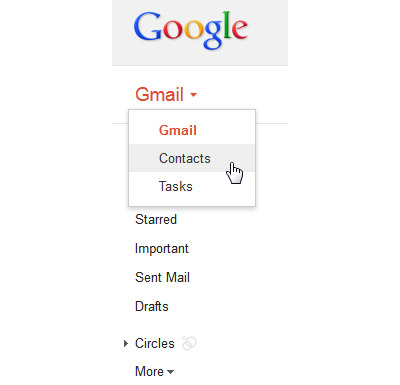
Navegue com o seguinte caminho: Mais> Exportar contatos
Você pode exportar todos os contatos ou contatos selecionados e exportar os contatos do Gmail para o formato CSV ou vCard, que são todos suportados pelo Tipard iPhone Transfer.
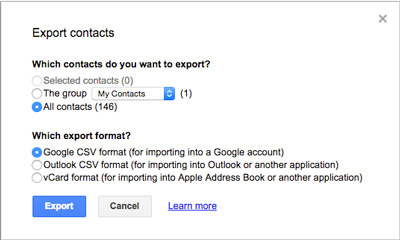
Conecte o iPhone ao programa lançado
Quando você baixar e instalar a versão mais recente do Tipard iPhone Transfer, você pode conectar o iPhone ao programa iniciado como captura de tela.
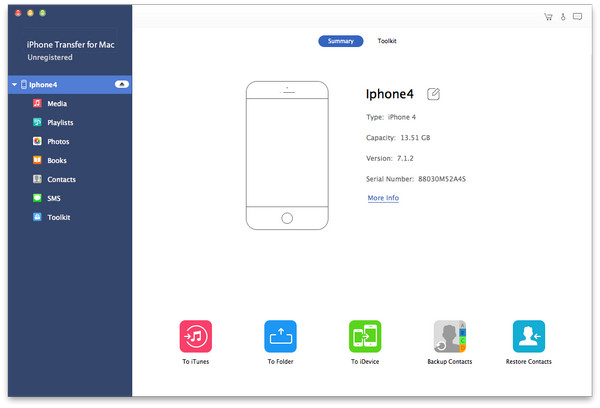
Sincronizar contatos do Gmail com o iPhone
Você pode escolher a opção Contatos e clicar no botão "Import / Export"opção para selecionar"Importar Contatos". Você pode importar os contatos de e-mail do Google para o iPhone a partir de arquivos CSV ou de arquivos vCard.

Sincronizar contatos entre o Gmail e o iPhone
Ao usar o iOS 7 ou versões superiores, você pode abrir a conta CardDAV e definir contatos com o Gmail e o iCloud com o procedimento a seguir.
- 1. Encontre o aplicativo Configurações na tela inicial do iPhone.
- 2. Selecione a opção "Mail, Contatos, Calendários".
- 3. Escolha a conta Adicionar para transferir o Gmail para o iCloud.
- 4. Selecione o Google.
- 5. Preencha as informações necessárias conforme abaixo:
- Nome: Digite seu nome
- Nome de usuário: insira a Conta do Google ou o endereço de e-mail do Google Apps.
- Senha: fornece a Conta do Google ou a senha do Google Apps.
- Descrição: insira uma descrição da conta.
- 6. Toque no seguinte na parte superior da tela do iPhone.
- 7. Certifique-se de que a opção "Contatos" está ativada.
- 8. Selecione a opção Salvar para sincronizar os contatos do Gmail com o iPhone.

- O Tipard iPhone Transfer Ultimate é capaz de importar contatos do Gmail com o iPhone com arquivos CSV ou vCard.
- Você pode sincronizar contatos do Gmail com o iPhone e fazer alterações para importar facilmente com a maravilhosa solução. Basta baixar a versão de teste para saber mais detalhes sobre o programa.







